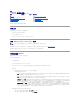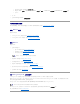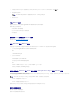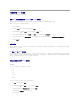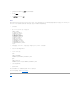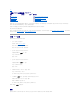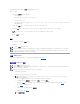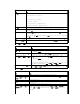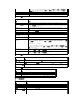Users Guide
配置支持的 Web 浏览器
以下部分提供了有关配置支持的 Web 浏览器的说明。
配置 Web 浏览器以连接到 iDRAC6 基于 Web 的界面
如果从通过代理服务器连接到因特网的管理工作站连接到 iDRAC6 基于 Web 的界面,则必须配置 Web 浏览器才能从该服务器访问因特网。
要配置 Internet Explorer Web 浏览器访问代理服务器:
1. 打开 Web 浏览器窗口。
2. 单击"Tools"(工具)并单击"Internet Options"( Internet 选项)。
3. 从"Internet Options"(Internet 选项) 窗口,单击"Connections"(连接)选项卡。
4. 在"Local Area Network (LAN) settings"(局域网 [LAN] 设置)下,单击"LAN Settings"(局域网设置)。
5. 如果选中了"Use a proxy server"(使用代理服务器)框,则选择"Bypass proxy server for local addresses"(对于本地地址不使用代理服务器)框。
6. 单击"OK"(确定)两次。
可信域列表
通过 Web 浏览器访问 iDRAC6 基于 Web 的界面时,会在可信域列表中缺少 iDRAC6 IP 地址的情况下提示您将该 IP 地址添加到列表中。完成后,单击刷新或重新启动 Web 浏览器重
新连接到 iDRAC6 基于 Web 的界面。
32 位和 64 位 Web 浏览器
64 位 Web 浏览器不支持 iDRAC6 基于 Web 的界面。如果打开 64 位浏览器,则会访问"Console Redirection"(控制台重定向)页并尝试安装插件,安装过程将会失败。如果此错误
未得到确认并且重复此过程,即使在第一次尝试期间插件安装失败,控制台重定向页也会载入。出现此问题的原因在于,即使插件安装过程已失败,Web 浏览器也会将插件信息存储在配置
文件目录中。要修复此问题,安装并运行支持的 32 位 Web 浏览器,并登录iDRAC6。
查看本地化版本的基于 Web 的界面
Windows
以下 Windows 操作系统语言支持 iDRAC6 基于 Web 的界面:
l 英语
l 法语
l 德语
l 西班牙语
l 日语
l 简体中文
要在 Internet Explorer 中查看 iDRAC6 基于 Web 界面的本地化版本:
1. 单击"工具 "菜单并选择"Internet 选项"。
2. 在 Internet Options(Internet 选项) 窗口中,单击 Languages(语言)。
3. 在"Language Preference"(语言首选项)窗口中,单击"Add"(添加)。
4. 在"Add Language"(添加语言)窗口中,选择支持的语言。
要选择一种以上的语言,按 <Ctrl>。